Taula de continguts
En grans conjunts de dades hi ha la possibilitat de tenir valors duplicats o els mateixos valors que es produeixin més d'una vegada. Per obtenir valors únics d'un rang o d'una llista, podeu utilitzar la funció ÚNIC d'Excel. La funció ÚNIC d'Excel retorna una llista de valors únics en un rang o en una llista. La funció ÚNIC admet tipus de valors de text, números, dates, hores, etc.
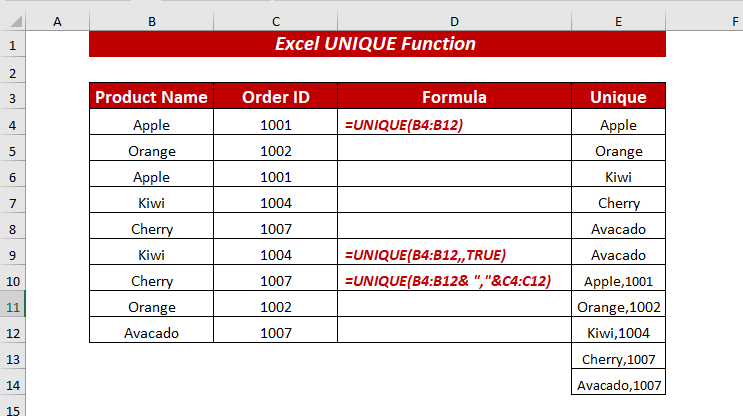
En aquest article us mostraré diversos exemples de utilitzant la funció UNIQUE d'Excel.
Baixa per a la pràctica
Usos de la funció UNIQUE.xlsx
Conceptes bàsics de Funció EXP: resum & Sintaxi
Resum
La funció ÚNIC d'Excel retorna una llista de valors únics en un interval o en una llista. És una funció molt senzilla, podeu extreure valors diferents i únics i també ajuda a comparar columnes amb columnes o files amb files.
Sintaxi
UNIQUE(array, [by_col], [exactly_once])
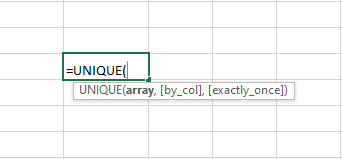
Arguments
| Arguments | Obligatori/Opcional | Explicació |
|---|---|---|
| matriu | Obligatori | És un rang de cel·les o una matriu d'on extreure valors únics |
| per_col | Opcional | És un valor booleà per a com comparar i extreure valors únics . |
Aquí, FALS vol dir per fila; TRUE vol dir per columna. per defectecriteris per aplicar O per comprovar qualsevol dels criteris.
Ara, la funció ÚNIC retornarà els valors únics dels valors filtrats on O s' aplica.
Finalment, premeu ENTER i obtindreu els valors únics si es compleix alguna de les condicions.
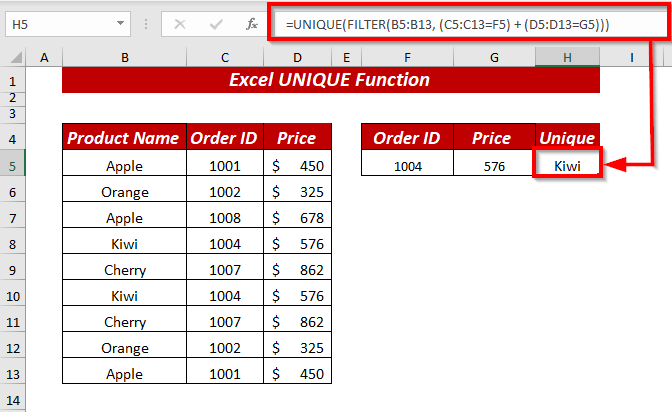
15. Obteniu valors únics ignorant els espais en blanc
Mentre utilitzeu la funció ÚNIC amb la funció FILTRE , podeu extreure valors únics mentre ignoreu les cel·les en blanc.
⏩ A la cel·la F4, escriviu la fórmula següent per obtenir els valors únics ignorant els espais en blanc.
=UNIQUE(FILTER(B4:B12,B4:B12"")) 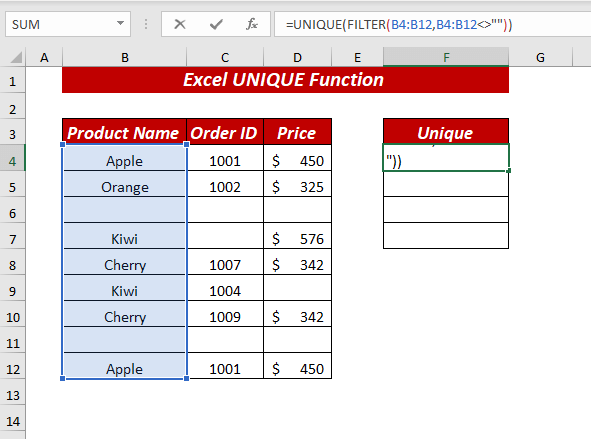
Aquí, a la funció ÚNIC , he utilitzat FILTER(B4:B12, B4:B12””) com a matriu .
A la funció FILTER , he seleccionat l'interval B4:B12 com a matriu i s'utilitza B4:B12”” com a inclou per filtrar les cel·les no en blanc.
Ara, el ÚNIC La funció retornarà els valors únics dels valors filtrats.
Finalment, premeu ENTER i obtindrà els valors únics ignorant les cel·les en blanc.
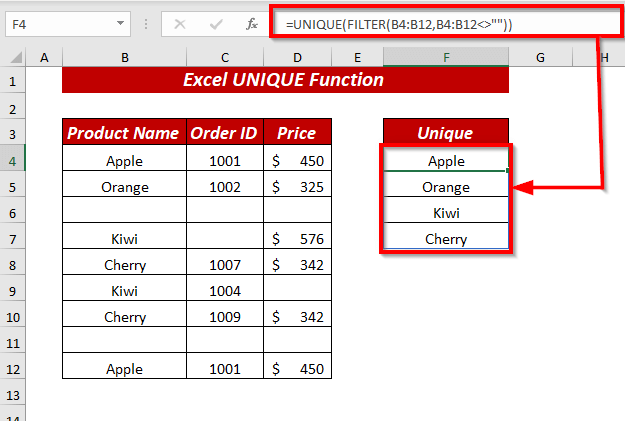
16. Utilitzant Excel UNIQUE & Funció SORT per ignorar espais en blanc & Ordena
També podeu ordenar els valors únics mentre ignoreu els espais en blanc mitjançant la funció ÚNIC amb la funció FILTRE .
⏩ A la cel·la F4, escriviu la fórmula següent per obtenir els valors únics ordenats ignorantespais en blanc.
=SORT(UNIQUE(FILTER(C4:C12,C4:C12""))) 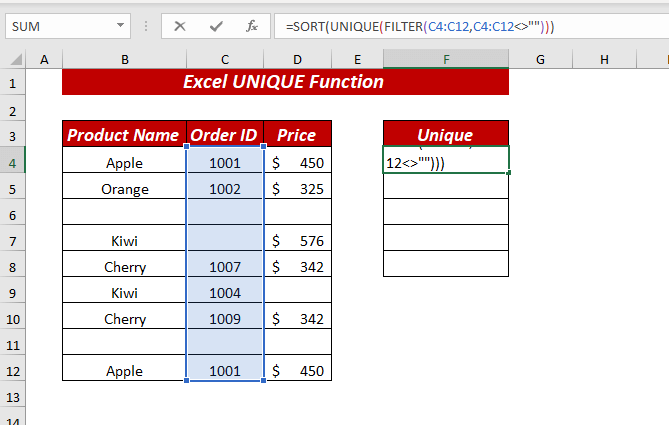
Aquí, a la funció ORDENAR , he utilitzat UNIQUE( FILTER(C4:C12,C4:C12”)) com a matriu .
A la funció UNIQUE , vaig utilitzar FILTER(C4 :C12,C4:C12””) com a matriu .
A la funció FILTER , he seleccionat l'interval C4:C12 com a matriu i s'utilitza C4:C12”” com a inclou per filtrar les cel·les no en blanc.
Ara, el ÚNIC La funció retornarà els valors únics dels valors filtrats. Aleshores, la funció ORDENAR ordenarà numèricament els valors únics filtrats.
Finalment, premeu ENTER i obtindreu els valors únics ignorant les cel·les en blanc.
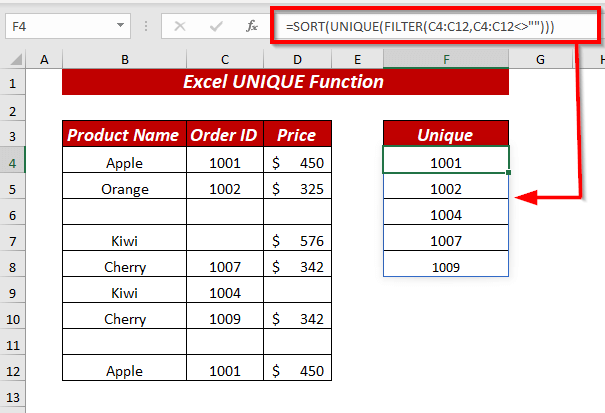
17. Ús d'Excel UNIQUE & Funció FILTER per obtenir files úniques ignorant en blanc
També podeu obtenir files únices mentre ignoreu els espais en blanc utilitzant la funció ÚNIC amb el FILTRE funció.
⏩ A la cel·la D4, escriviu la fórmula següent per obtenir les files únices ignorant els espais en blanc.
=UNIQUE(FILTER(B4:C12, (C4:C12"")*(B4:B12"")),FALSE, TRUE) 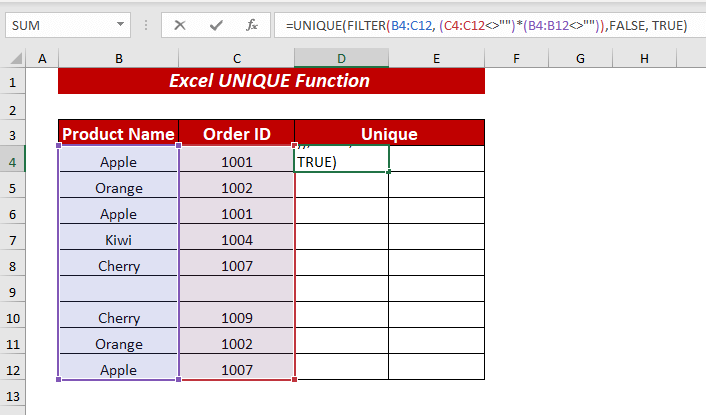
Aquí, a la funció ÚNIC , he utilitzat FILTER(B4:C12, (C4:C12””)*( B4:B12”)), FALSE, TRUE com a matriu , seleccionat FALSE com a by_col i TRUE com a exactament_una vegada .
A la funció FILTRE , he seleccionat l'interval B4:C12 com a matriu i he utilitzat ( C4:C12””)*(B4:B12””) com a inclou per filtrar les cel·les no en blanc de les dues columnes.
Ara, elLa funció ÚNIC retornarà les files úniques dels valors filtrats mentre ignora les cel·les en blanc.
Finalment, premeu ENTER i obtindreu el files úniques mentre s'ignoren les cel·les en blanc.
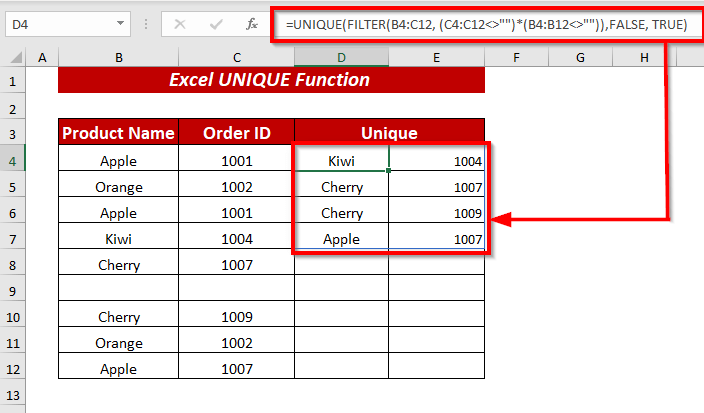
18. Filtra les files úniques Ignorant en blanc & Ordena
Tot i que ignora els espais en blanc per obtenir files úniques, també pots ordenar-les mitjançant la funció ORDENAR amb la funció ÚNIC i el FILTRE funció.
⏩ A la cel·la D4, escriviu la fórmula següent per obtenir les files úniques ordenades ignorant els espais en blanc.
=SORT(UNIQUE(FILTER(B4:C12, (C4:C12"")*(B4:B12"")),FALSE, TRUE)) 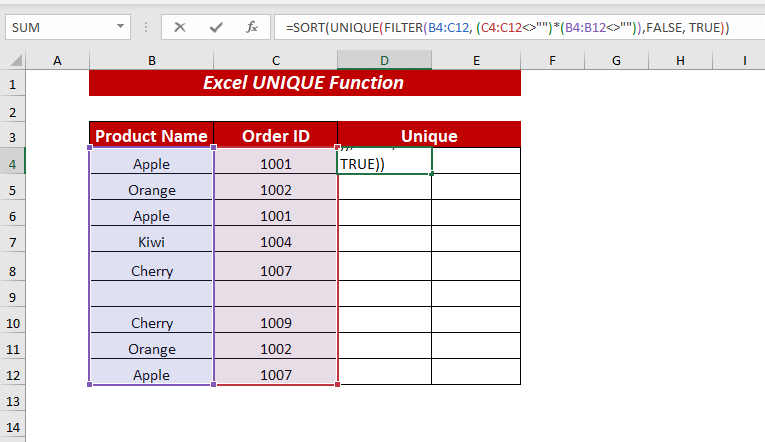
Aquí, a la funció ORDENAR , he utilitzat UNIQUE(FILTER(B4:C12, (C4:C12”) *(B4:B12”)),FALSE, TRUE) com a matriu .
A la funció UNIQUE , vaig utilitzar FILTER( B4:C12, (C4:C12””)*(B4:B12”)) com a matriu, seleccionat FALSE com a per_col i TRUE com exactly_once .
A la funció FILTER , he seleccionat l'interval B4:C12 com a matriu i s'utilitza (C4:C12””)*(B4:B12””) com a inclou per filtrar les cel·les no en blanc de les dues columnes.
Ara, la funció ÚNIC retornarà les files únices dels valors filtrats. Aleshores, la funció ORDENAR ordenarà alfabèticament els valors únics filtrats.
Finalment, premeu ENTER i obtindreu les files úniques ordenades mentre ignoreu les cel·les en blanc.
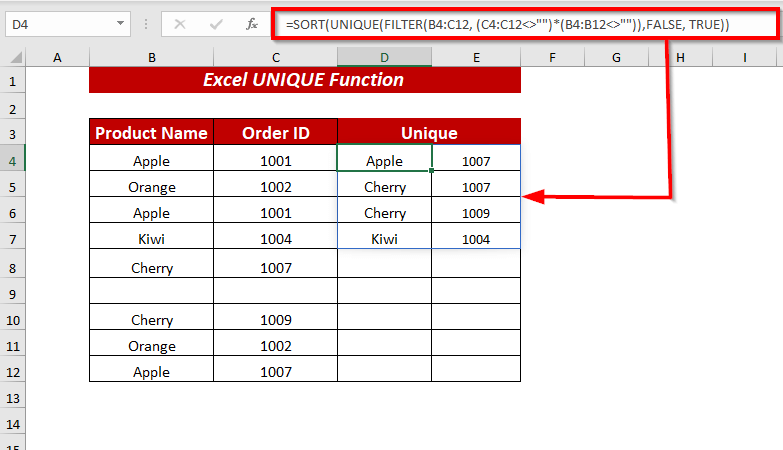
19. Ús d'Excel UNIQUE & ESCOLLIR la funció perCerca valors únics en columnes específiques
Podeu trobar valors únics de columnes específiques utilitzant la funció TRIA juntament amb la funció ÚNIC .
⏩ A la cel·la D4, escriviu la fórmula següent per obtenir els valors únics de columnes específiques.
=UNIQUE(CHOOSE({1,2}, C4:C12, B4:B12)) 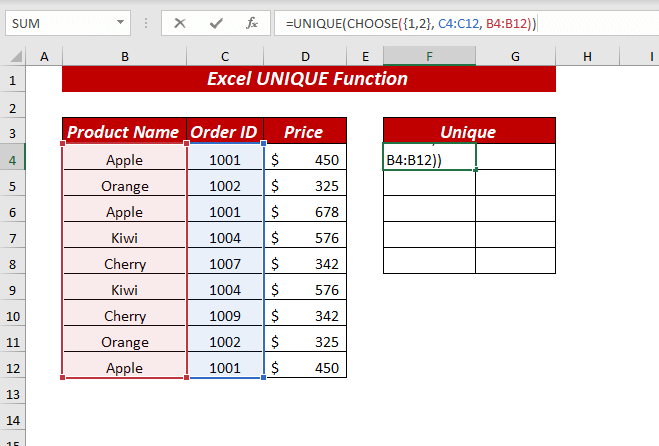
Aquí, a la funció ÚNIC , he utilitzat CHOOSE({1,2}, C4:C12, B4:B12) com a array .
A la funció CHOOSE , vaig utilitzar {1,2} com a index_num , vaig seleccionar el interval C4:C12 com a valor1 , després seleccioneu l'interval B4:B12 com a valor2 .
Ara, el ÚNIC La funció retornarà els valors únics de l'interval seleccionat de la columna específica.
Finalment, premeu ENTER i obtindreu el únic >valors de l'interval seleccionat de la columna específica.
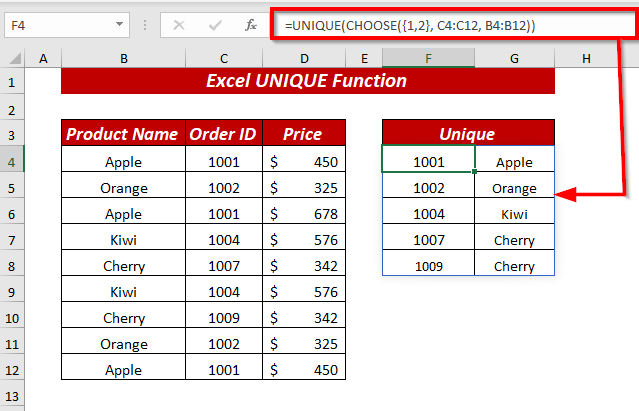
20. Gestió d'errors amb IFERROR
El UNIQUE la funció mostra l'error #CALC si el valor que cerqueu no està disponible.
Per gestionar aquest error, podeu utilitzar la funció IFERROR juntament amb les funcions UNIQUE i FILTER .
⏩ A la cel·la H4, escriviu la fórmula següent per gestionar l'error.
=IFERROR(UNIQUE(FILTER(C4:C12, (D4:D12=F4)* (B4:B12=G4))), "Value Not Found") 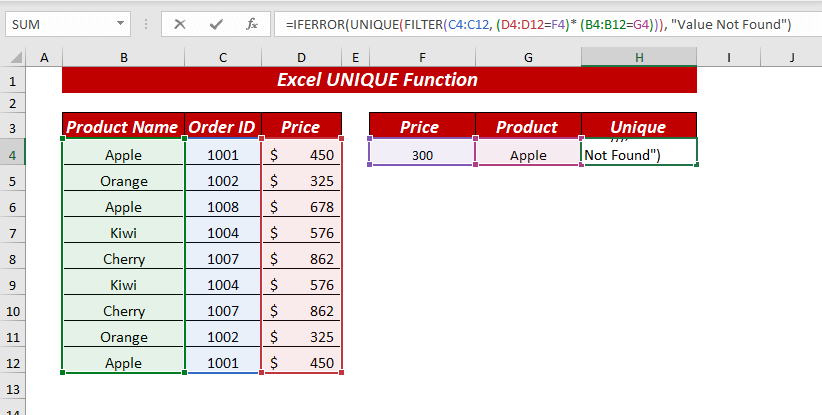
Aquí, a IFERROR funció, he utilitzat UNIQUE(FILTER(C4:C12, (D4:D12=F4)* (B4:B12=G4))) com a valor i he proporcionat el text No s'ha trobat el valor com value_if_error .
A la funció UNIQUE , he utilitzat FILTER(C4:C12, (D4:D12=F4)* (B4:B12=G4) )) com a matriu .
A la funció FILTER , he seleccionat l'interval C4:C12 com a matriu i s'utilitza (D4:D12=F4)* (B4:B12=G4)) com a inclou per filtrar valors de l'interval seleccionat D4:D12 si és igual a F4 , també s'ha seleccionat l'interval B4:B12 si és igual a G4 .
Ara, el ÚNIC La funció retornarà els valors únics dels valors filtrats. Aleshores, la funció IFERROR comprovarà si el valor està disponible o no si no està disponible, aleshores retornarà el text Value Not Found en comptes de l'error #CALC .
Finalment, premeu ENTER i obtindreu els valors únics o el text donat.
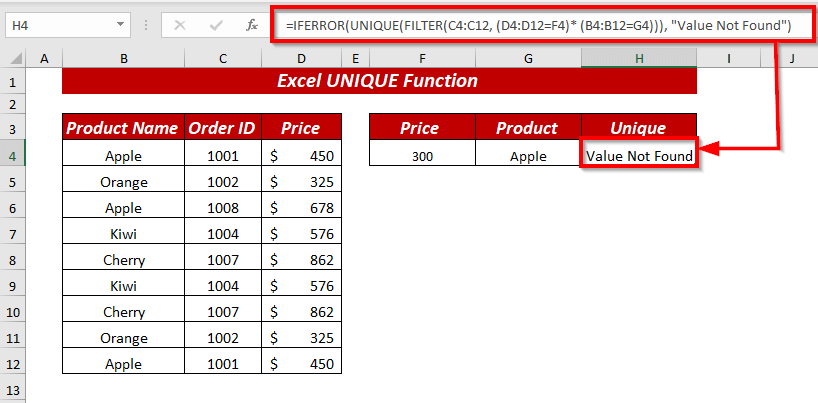
Coses per recordar
🔺 La funció ÚNIC mostrarà l'error #NAME si escriviu malament el nom de la funció.
🔺 La funció ÚNIC mostrarà l'error #CALC si no es troba el valor.
Obtràs l'error #SPILL al Funció ÚNIC si una o més cel·les de l'interval vessar no estan completament en blanc.
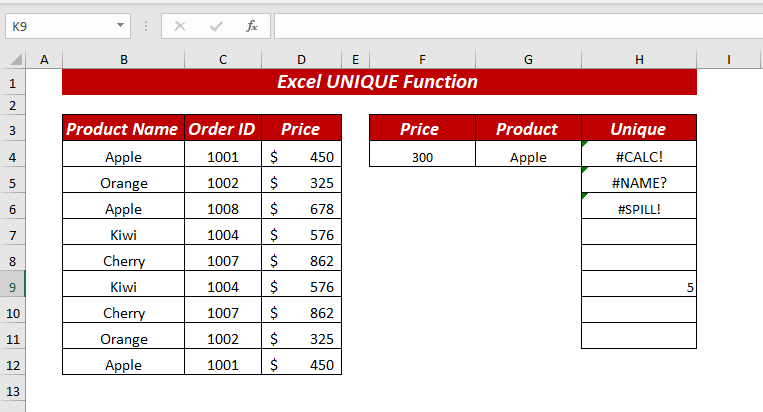
Secció de pràctica
He proporcionat un full de pràctiques al llibre de treball per practicar aquests exemples explicats.

Conclusió
En aquest article, he mostrat 20 exemples de la funció ÚNIC d'Excel. jotambé va intentar cobrir el quan i per què la funció ÚNIC pot mostrar errors amb freqüència. Per últim, però no menys important, si teniu algun tipus de suggeriment, idees o comentaris, no dubteu a comentar a continuació.
(FALS) exactament_una vegada Opcional També és un valor booleà.Aquí, TRUE significa valors que s'han produït una vegada;
FALSE significa tots els valors únics.
per defecte (FALSE)
Valor de retorn
La funció UNIQUE retorna una llista o una matriu de valors únics.
Versió
La funció ÚNICA està disponible per a Excel 365 i Excel 2021.
Usos de la funció ÚNICA d'Excel
1. Ús de la funció ÚNICA per a valors de text
Podeu utilitzar la funció UNIQUE per extreure valors únics del text o de la cadena valors.
Aquí vull obtenir el nom de fruit únic de la columna Nom del producte .
⏩ A la cel·la D4, escriviu la fórmula següent per obtenir els valors únics .
=UNIQUE(B4:B12) 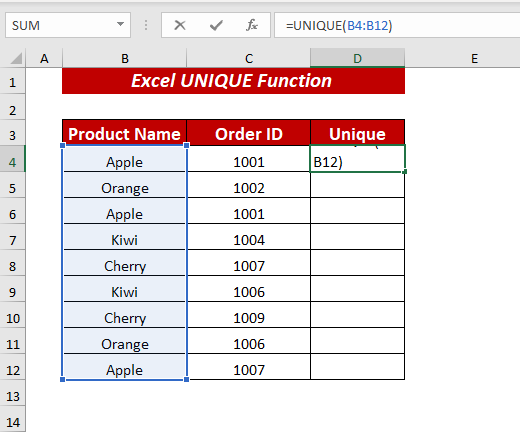
Aquí, a la funció ÚNIC , he seleccionat l'interval de cel·les B4:B12 com a matriu .
Ara, premeu ENTER , i la funció ÚNIC tornarà el li st dels valors únics de l'interval seleccionat.
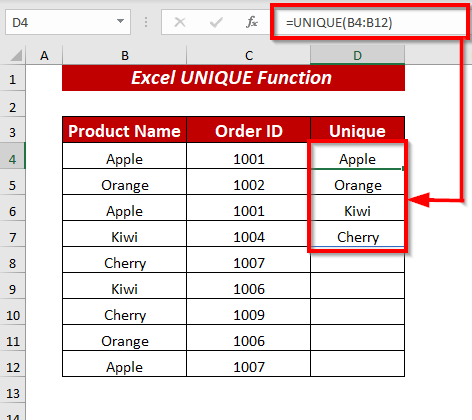
Més informació: Excel VBA per obtenir valors únics de la columna (4 exemples)
2. Ús de la funció ÚNICA per a valors numèrics
En cas que tingueu valors numèrics, també podeu utilitzar la funció UNIQUE funció per extreure valors únics .
Aquí vull obtenir els identificadors de les comandes únics de l' ID de la comanda columna.
⏩ A la cel·la D4, escriviu la fórmula següent per obtenir els valors únics .
=UNIQUE(C4:C12) 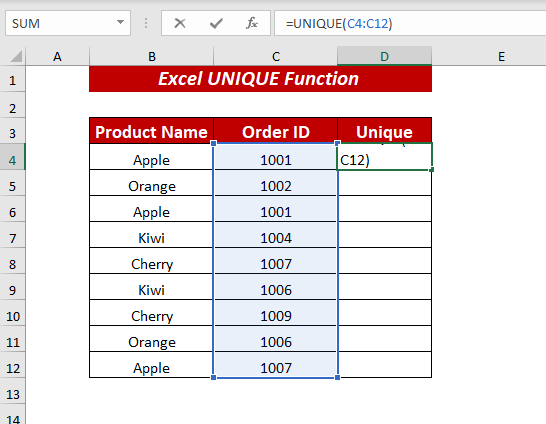
Aquí, a la funció ÚNIC , vaig seleccionar l'interval de cel·les C4:C12 com a matriu .
Ara, premeu ENTER i la funció ÚNIC retornarà la llista de valors únics de l'interval seleccionat.
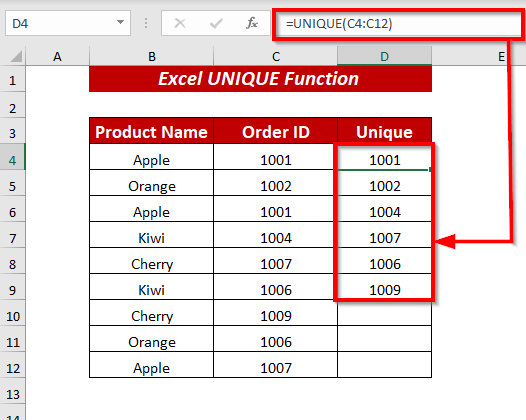
Més informació: VBA per obtenir valors únics de la columna a la matriu a Excel (3 criteris)
3. Ús de la funció ÚNICA d'Excel per trobar files úniques que només s'han produït una vegada
Si voleu obtenir els valors únics que només s'han produït una vegada a la llista o en un interval, podeu utilitzar la funció ÚNIC .
Deixa'm començar el procediment,
⏩ A la cel·la D4, escriviu la fórmula següent per obtenir el valors únics .
=UNIQUE(B4:C12,,TRUE) 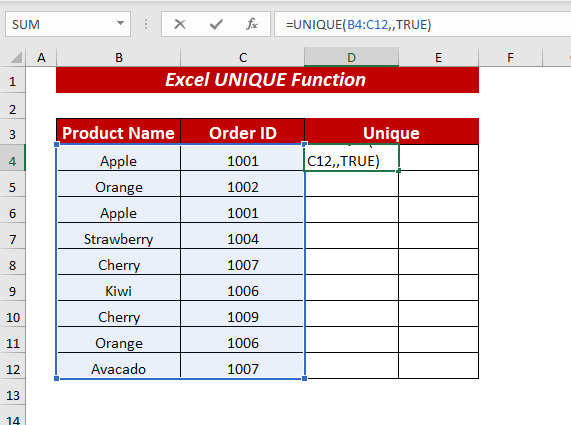
Aquí, a la funció ÚNIC , jo va seleccionar l'interval de cel·les B4:C12 com a matriu , va mantenir l'argument by_col FALSE o l'ha omès perquè el conjunt de dades Estic utilitzant està organitzat en files. A continuació, seleccioneu TRUE com a exactament_una vegada .
Ara, premeu ENTER i la funció ÚNIC tornarà la llista de Valors únics que només s'han produït una vegada a l'interval seleccionat.
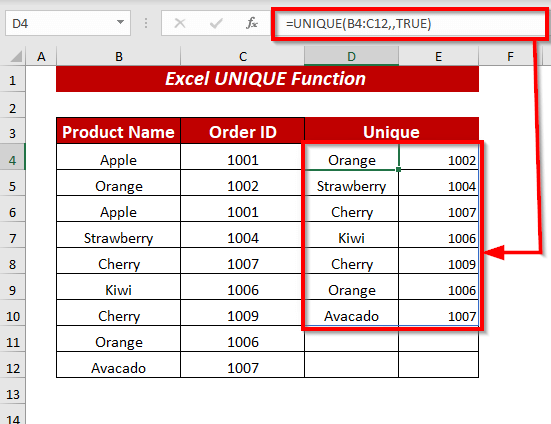
4. Valors únics en una fila
Si voleu extreure valors únics d'una fila, podeu utilitzar la funció UNIQUE .
Perinicieu el procediment,
⏩A la cel·la C6, escriviu la fórmula següent per obtenir els valors únics .
=UNIQUE(C3:K3, TRUE) 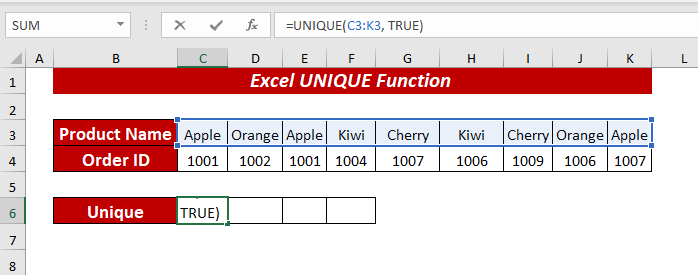
Aquí, a la funció ÚNIC , vaig seleccionar l'interval de cel·les C3:K3 com a matriu , seleccionat TRUE com a by_col .
Ara, premeu ENTER i la funció ÚNIC retornarà la funció valors únics de la fila.
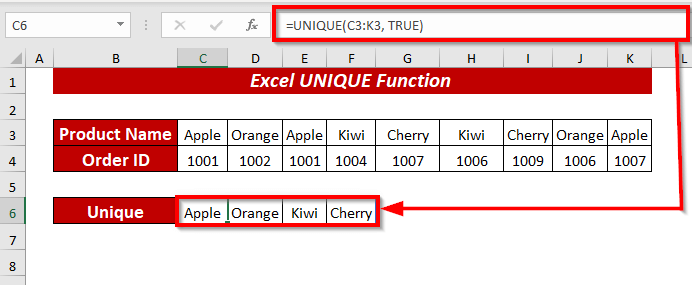
5. Ús de la funció ÚNICA d'Excel per trobar únics Columnes
També podeu obtenir les columnes únices mitjançant la funció ÚNIC .
Per iniciar el procediment,
⏩ A la cel·la C7, escriviu la fórmula següent per obtenir les columnes úniques .
=UNIQUE(C3:K4, TRUE,TRUE) 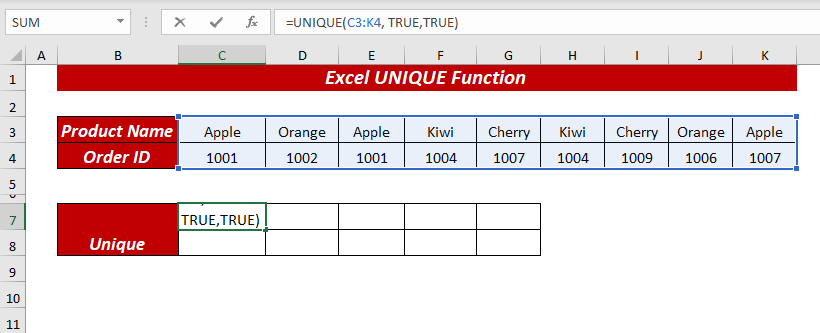
Aquí, a la funció ÚNIC , he seleccionat l'interval de cel·les C3:K4 com a matriu , he seleccionat VERTADER com a per_col , després seleccioneu TRUE com a exactament_una vegada .
Ara, premeu ENTER i el <1 La funció>ÚNIC retornarà les columnes únices .
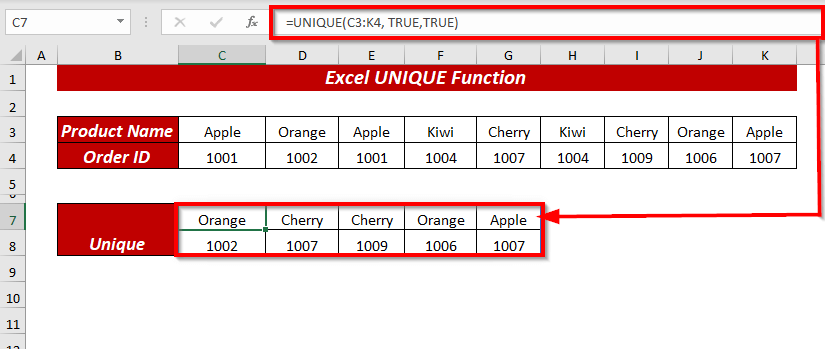
6. Únic Els valors només s'han produït una vegada
En cas que vulgueu extreure valors únics d'una llista , també podeu utilitzar la funció ÚNIC .
⏩ A la cel·la D4, escriviu la fórmula següent per obtenir els valors únics d'una llista.
=UNIQUE(B4:B12,,TRUE) 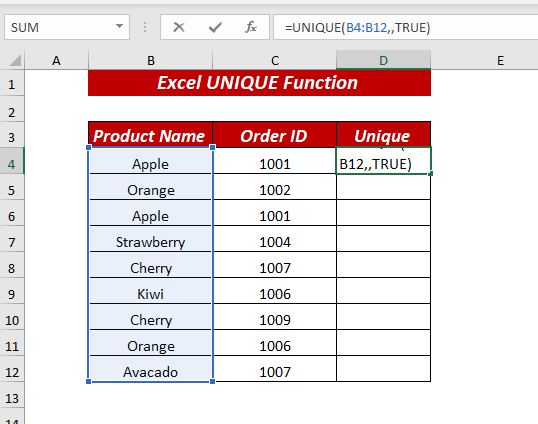
Aquí, a la funció ÚNIC , vaig seleccionar l'interval de cel·les B4:B12 com a matriu , vaig mantenir el per_col argument FALSE, o l'he omès perquè el conjunt de dades que estic utilitzant està organitzat en files. A continuació, seleccioneu TRUE com a exactament_una vegada .
Ara, premeu ENTER i la funció ÚNIC tornarà la llista de Valors únics que només s'han produït una vegada de l'interval seleccionat.
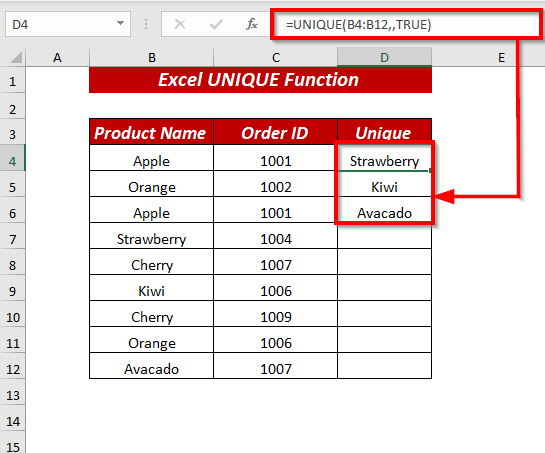
7. Cerqueu valors diferents que es produeixen més d'una vegada
En utilitzar la funció ÚNIC juntament amb la funció FILTRE i la funció COUNTIF , podeu obtenir els diferents valors únics això signifiquen els valors que s'han produït més d'una vegada.
Permeteu-me que mostri el procés,
⏩ A la cel·la D4, escriviu la fórmula següent per obtenir la única valors d'una llista.
=UNIQUE(FILTER(B4:B12, COUNTIF(B4:B12, B4:B12)>1)) 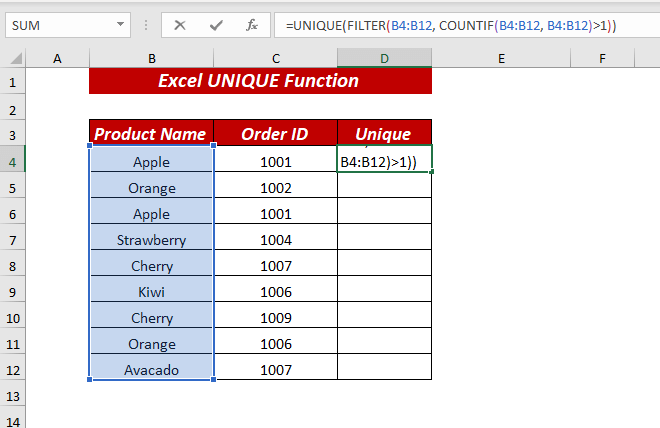
Aquí, a la funció ÚNIC , jo utilitzat FILTER(B4:B12, COUNTIF(B4:B12, B4:B12)>1) com a matriu .
A FILTER , he seleccionat l'interval B4:B12 com a matriu i he utilitzat COUNTIF(B4:B12, B4:B12)>1 com a inclou .
A la funció COUNTIF , he seleccionat l'interval B4:B12 com a interval també com a criteri seleccionat B4:B12 i després s'utilitza >1 .
Ara, la funció COUNTIF obtindrà el recompte dels valors que es produeixen més de una vegada als valors FILTER . Finalment, la funció ÚNIC retornarà els valors únics que es produeixin més d'una vegada.
Premeu ENTER i el ÚNIC funcióretornarà els valors únics que es produeixen més d'una vegada.
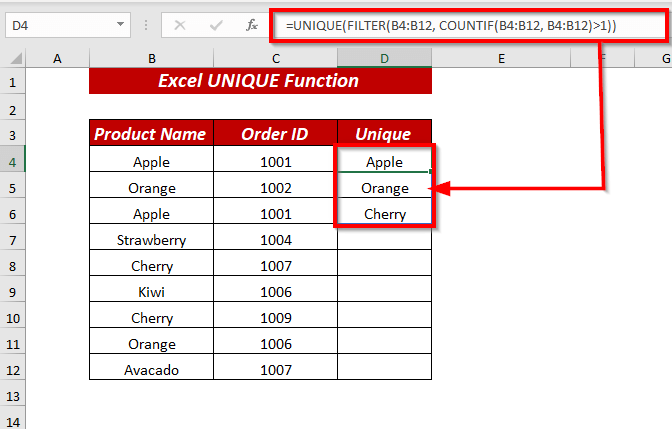
8. Ús de la funció ÚNICA d'Excel per comptar valors únics
També podeu comptar els valors únics utilitzant la funció FILTER juntament amb la funció ROWS.
⏩ A la cel·la D4, escriviu la fórmula següent per obtenir els valors únics d'una llista.
=ROWS(UNIQUE(FILTER(B4:B12,B4:B12""))) 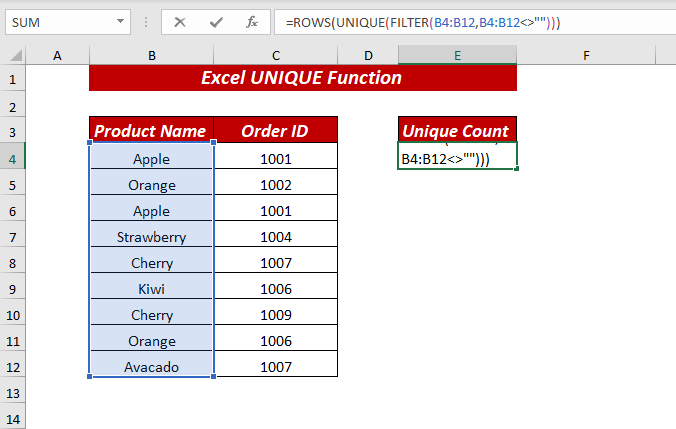
Aquí, a la funció ROWS , he utilitzat UNIQUE(FILTER(B4:B12,B4:B12”)) com a matriu .
A la funció UNIQUE , he utilitzat FILTER(B4:B12,B4:B12””) com a matriu .
A la funció FILTRE , he seleccionat l'interval B4:B12 com a matriu també com a inclou seleccionat B4:B12"" per filtrar valors, no és igual en blanc .
Ara, la funció UNIQUE retornarà els valors únics dels valors filtrats aleshores la funció ROW retornarà el recompte de files de valors únics.
Premeu ENTER i obtindreu el recompte de valors únics.

10. Valors únics de diverses columnes
Si voleu, també podeu extreure valors únics de diverses columnes , només amb la funció ÚNIC .
⏩ A la cel·la F4, escriviu la fórmula següent per obtenir els valors únics de diverses columnes.
=UNIQUE(B4:D12) 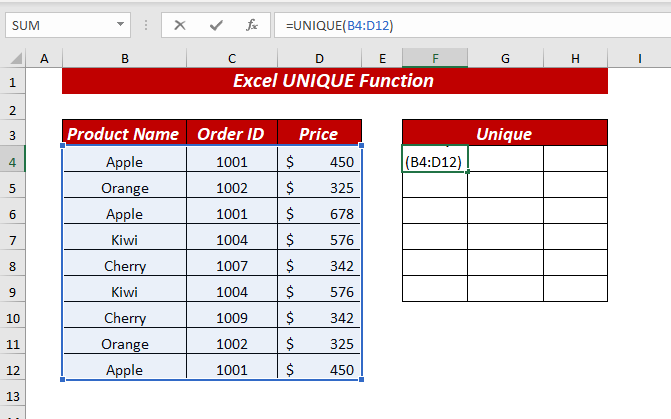
Aquí, a la funció ÚNIC , vaig seleccionar l'interval de cel·les B4:D12 com a matriu .
Ara, premeu ENTER i la funció UNIQUE retornarà l'interval de valors únics de múltiples columnes.
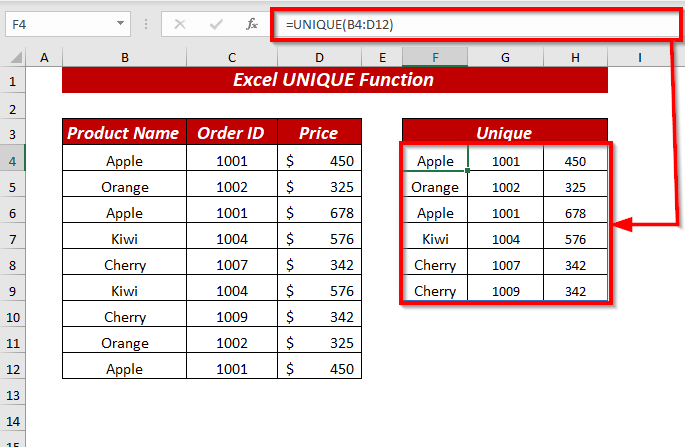
10. Ordenació de valors únics per ordre alfabètic
També podeu utilitzar la funció ORDENAR juntament amb la funció ÚNIC per ordenar els valors únics alfabèticament.
⏩ A la cel·la F4, escriviu la fórmula següent per obtenir el valors únics de diverses columnes.
=SORT(UNIQUE(B4:D12)) 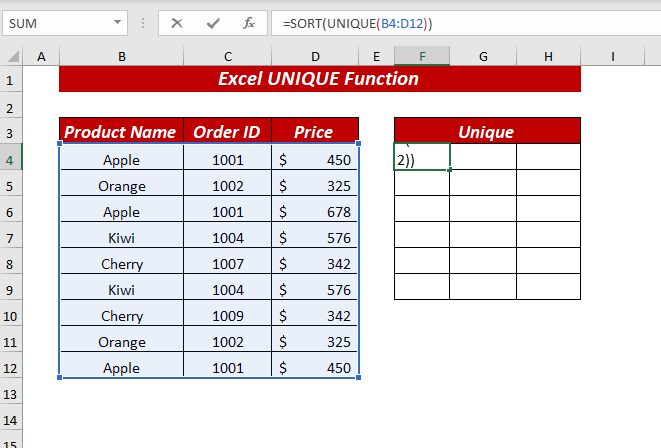
Aquí, a la funció ÚNIC , He seleccionat l'interval de cel·les B4:D12 com a matriu . A continuació, heu passat els valors únics a la funció ORDENAR per ordenar alfabèticament els valors únics.
Ara, premeu ENTER , i obtindreu els valors únics ordenats de diverses columnes.
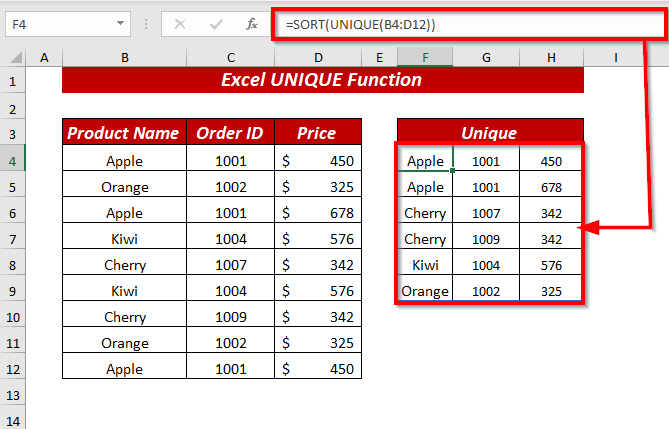
11. Valors únics de diverses columnes i concatenar en una cel·la
Podeu extreure valors únics de diverses columnes i també podeu concatenar aquests valors en una cel·la mentre feu servir la funció ÚNIC .
⏩ A la cel·la F4, escriviu la fórmula següent per obtenir els valors únics de diverses columnes.
=UNIQUE(B4:B12& ","&C4:C12) 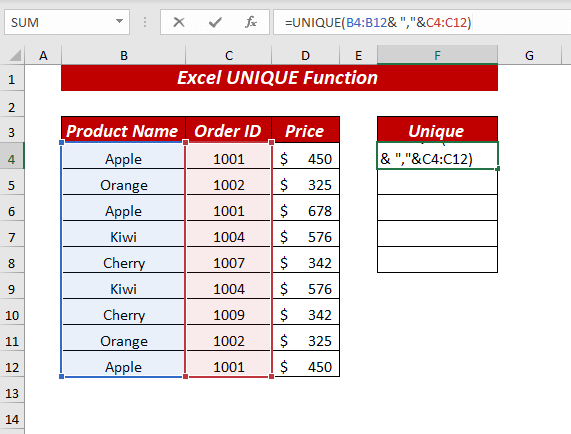
Aquí, a la funció ÚNIC , he seleccionat els dos intervals de cel·les B4:B12& ","&C4:C12 com a matriu . Ara la funció ÚNIC extreurà els valors únics dels dos intervals de columnes i després concatenarà elvalors únics de les dues columnes amb (,)
Ara, premeu ENTER i obtindreu els valors concatenats en una cel·la.
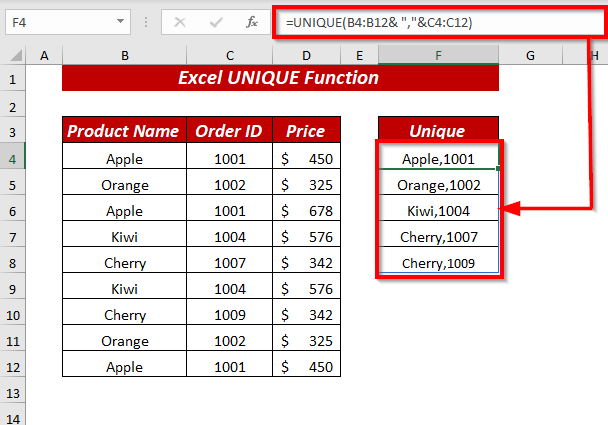
12. Llista de valors únics segons criteris
Podeu obtenir la llista de valors únics en funció dels criteris mentre utilitzeu la funció ÚNIC juntament amb la funció FILTRE .
Aquí vull obtenir valors únics en funció dels criteris on el Preu és superior a 400 .
⏩ A la cel·la G4, escriviu la fórmula següent per obtenir el valors únics basats en criteris.
=UNIQUE(FILTER(B4:B12,D4:D12>F4)) 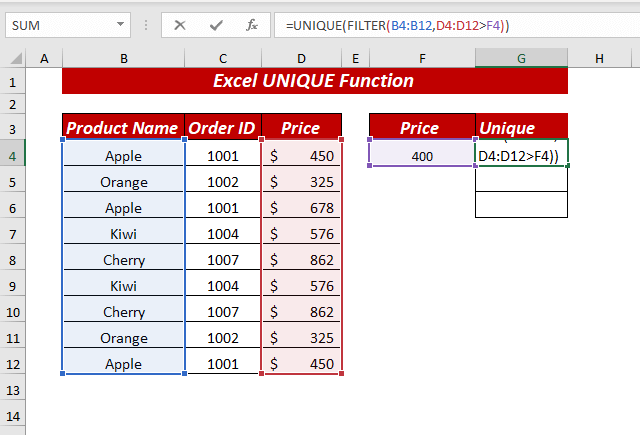
Aquí, a ÚNIC funció, he utilitzat FILTER(B4:B12,D4:D12>F4) com a matriu .
A la funció FILTER , he seleccionat l'interval B4:B12 com a matriu també com a inclou seleccionat D4:D12>F4 per filtrar valors, superiors a la cel·la seleccionada F4 .
Ara, la funció ÚNIC retornarà els valors únics dels valors filtrats.
Fi Finalment, premeu ENTER i obtindreu els valors únics segons els vostres criteris donats.
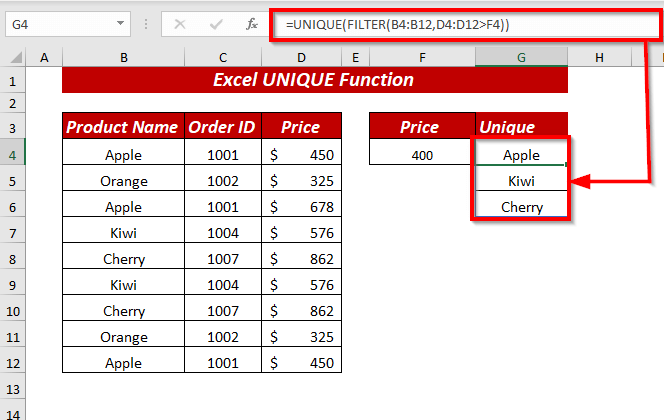
13. Filtra els valors únics basats en múltiples Criteris
També podeu extreure la llista de valors únics en funció de diversos criteris mentre feu servir la funció ÚNIC amb la funció FILTRE .
Aquí vull obtenir valors únics basats en els criteris on Preu és superior a 400 i el nom Producte és Apple .
⏩ A cel·la H4, escriviu la fórmula següent per obtenir els valors únics basats en diversos criteris.
=UNIQUE(FILTER(C4:C12, (D4:D12>F4)* (B4:B12=G4))) 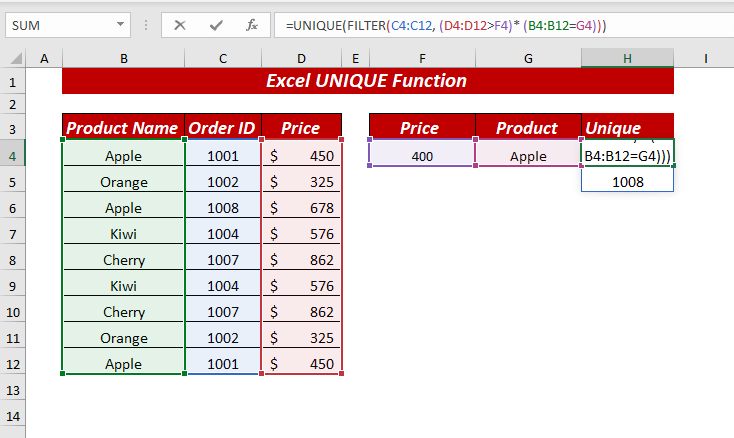
Aquí, a la funció ÚNIC , he utilitzat FILTRE(C4:C12, (D4:D12>F4)* (B4:B12=G4)) com a matriu .
A la funció FILTER , vaig seleccionar l'interval C4:C12 com a matriu i vaig utilitzar (D4:D12>F4)* (B4:B12=G4) com a inclou on he utilitzat dos criteris un és per a Preu i un altre és per a Nom del producte.
Ara, la funció ÚNIC retornarà els valors únics dels valors filtrats.
Finalment, premeu ENTER i obtindreu els valors únics basats en els criteris múltiples utilitzats.
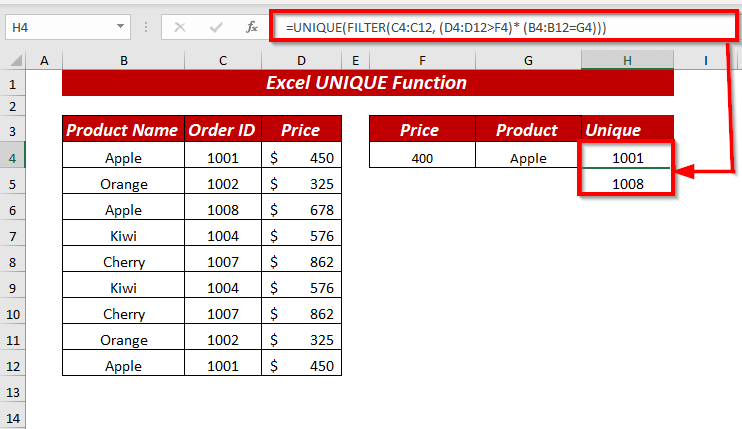
14. Filtra els valors únics basats en criteris OR múltiples
També podeu utilitzar la funció ÚNIC i FILTRE per aplicar diversos criteris OR .
⏩ A la cel·la H4, escriviu el següent ng fórmula per obtenir els valors únics de diversos criteris OR .
=UNIQUE(FILTER(B5:B13, (C5:C13=F5) + (D5:D13=G5))) 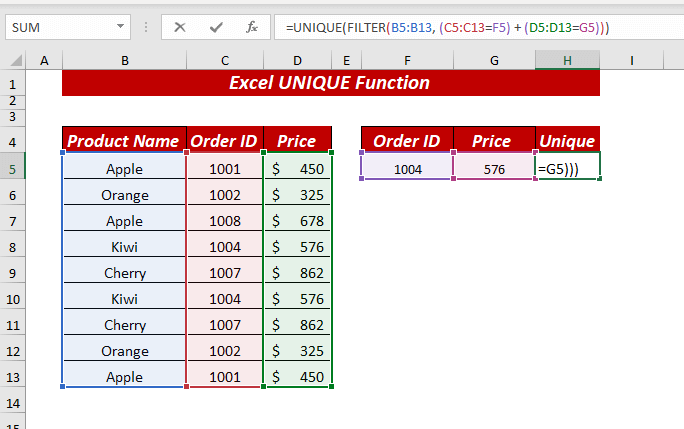
Aquí, a la funció ÚNIC , he utilitzat FILTER(B5:B13, (C5:C13=F5) + (D5:D13=G5)) com a matriu .
A la funció FILTRE , he seleccionat l'interval B5:B13 com a matriu i he utilitzat (C5: C13=F5) + (D5:D13=G5) com inclou on he utilitzat dos criteris. Després se n'han afegit dos

